15 Killer Windows 7 tastaturgenveje, der kan overraske dig
Miscellanea / / February 07, 2022
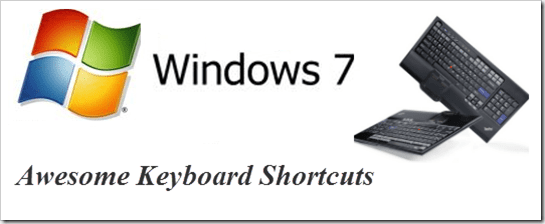
En af mine personlige favoritter blandt de nye funktioner, som Windows 7 kom med, var introduktionen af nogle fantastiske og længe ventede tastaturgenveje. Jeg bruger dem personligt så meget jeg kan for at spare tid, og jeg anbefaler øvelsen med at bruge dem tastaturgenveje også til andre.
Denne artikel taler om 15 virkelig fede tastaturgenveje, der er specifikke for Windows 7. Jeg kan vædde på, at du ikke kender dem alle. Tjek dem ud, nogle af dem vil helt sikkert overraske dig.
1. Ctrl+Shift+N for at oprette en ny mappe
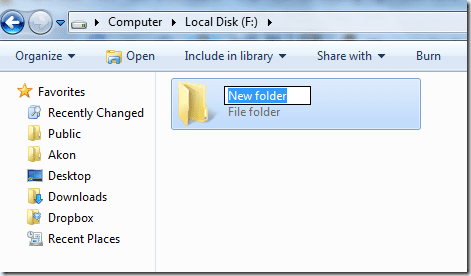
Oprettelse af en ny mappe i Windows Stifinder er noget, vi alle skal gøre på en hyppig basis. Og indtil nu var der ingen standardgenvejstast tilgængelig til denne opgave. Men Windows 7 ændrede det.
Du kunne nu bruge Ctrl+Shift+N for hurtigt at oprette en ny mappe i Windows eller hvor som helst på din computer, hvor en mappe kan oprettes.
2. Ctrl+Shift+Klik for at åbne et program som administrator

Der er mange tilfælde, hvor du bare klikker på ikonet for applikationen og åbner den, ikke løser dit formål. Du skal højreklikke på den og klikke på "Kør som administrator", så du kan foretage de nødvendige ændringer i appen.
I Windows 7 kan dette gøres med en tastaturgenvej. Du skal blot pege med musemarkøren på det program og derefter klikke på det, mens du trykker Ctrl+Shift nøgler for at åbne den som administrator.
3. Shift+højreklik Forbedrer Send til menu

Ovenstående skærmbillede viser standardmenuen Send til, som jeg får, når jeg blot højreklikker på et program.
Nu, hvis jeg trykker på Shift-tasten, og mens jeg har den trykket, højreklikker jeg på ikonet, får jeg en forbedret Send til-menu. Se skærmbilledet nedenfor for at se, hvordan det ser ud.
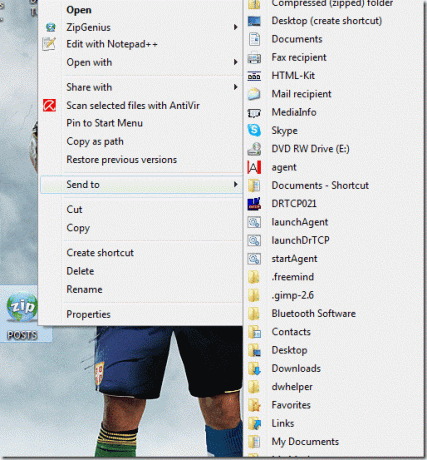
Dejligt, ikke?
Tjek også 2 Nyttige værktøjer til at tilføje elementer og tilpasse Windows-højreklikmenuen.
4. Skift+højreklik på en mappe for at åbne kommandoprompt
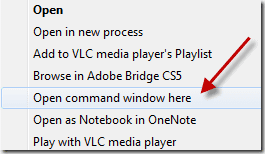
Hvis du gør Shift+højreklik på en mappe, finder du en mulighed, der siger "Åbn kommandovinduer her." Hvis du elsker at arbejde med kommandoprompten, burde denne mulighed være praktisk.
5. Win+Space for hurtigt at vise skrivebordet
Husk vores hurtige tip vedr skjule åbne vinduer i windows 7? Nå, dette er tastaturgenvejsversionen af det musemarkørtrick. Hvis du trykker på Win-tasten og mellemrumstasten samtidigt, vises skrivebordet med det samme.
6. Vind+Op/Ned/Venstre/Højre for at flytte det aktive vindue

Hvis du har til hensigt hurtigt at flytte det aktive vindue for at gøre plads til andre apps, kan du gøre det ved at bruge Win-tasten og en af piletasterne. Hver piletast ville flytte vinduet i den retning, det er beregnet til.
7. For dobbeltskærme: Win+Shift+venstre piletast for at flytte det aktive vindue til venstre skærm
Hvis du er på en opsætning af dobbelt skærm ved at bruge Windows 7, kan du trykke på Win+Shift+Venstre piletastkombination for at flytte det aktive programvindue til venstre skærm.
8. For dobbeltskærme: Win+Shift+højre piletast for at flytte det aktive vindue til højre skærm
På samme måde, hvis du har brug for at flytte det aktuelle vindue til den højre skærm, skal du blot trykke på Win+Shift+højre piletast.
9. Win+T for at komme til proceslinjeelementer
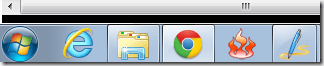
Du kan bruge tastekombinationen Win+T til at skifte mellem de programmer, der er fastgjort på proceslinjen i Windows 7.
10. Skift+klik på en proceslinje-app for at åbne en ny forekomst af appen
Lad os sige, at du har en masse Chrome-vinduer åbne. Og du skal hurtigt åbne et nyt tomt vindue i browseren. Sådan er det – peg med markøren på kromikonet på proceslinjen, tryk på Shift og klik på det. Værsgo!
11. Win+B for at flytte fokus til systembakken
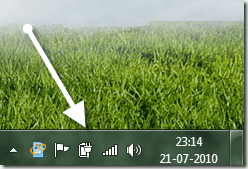
I en tidligere artikel talte vi om en teknik til tilføje flere ure til standard Windows-uret i proceslinjen. Nu, hvis du har brug for at komme dertil uden at bruge din musemarkør, hvordan gjorde du det?
Svar - Win+B. Det ville flytte fokus på systembakken, og så kunne du bruge piletasterne til at bladre gennem emnerne, inklusive Windows ur.
12. Win+P til hurtig tilslutning af din bærbare computer til en projektor
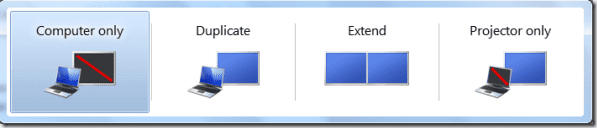
Windows 7 har en smart projektionsmenufunktion, som giver dig mulighed for hurtigt at forbinde din bærbare computer til en projektor eller en udvidet skærm. Win+P er tastaturgenvejen til det formål.
13. Win+1, Win+2..så videre for at åbne proceslinjeprogrammer
Vil du hurtigt åbne et program, der er fastgjort til din Windows 7 proceslinje? Du kan trykke på Win-tasten og det nummer, der svarer til appens placering på proceslinjen.
14. Win+Pause hjælper dig med at kontrollere systemegenskaber
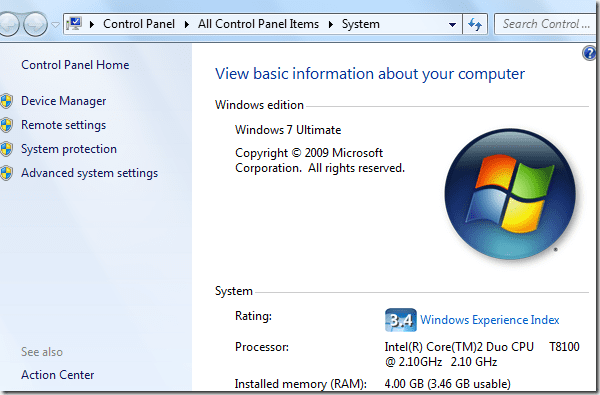
Har du brug for at tage et hurtigt kig på, hvad det er for den processormodel, du bruger, eller kan du tjekke enhedshåndteringen eller avancerede systemindstillinger? Du kunne bruge Win+pause tastekombination for at åbne vinduet med systemegenskaber.
15. Ctrl+Shift+Esc kan hurtigt åbne Windows Task Manager
Jeg tror også, det var i Vista, jeg er ikke sikker. Men det er alligevel en fed genvej. Bare tryk på Ctrl-tasten, Shift-tasten og ESC-tasten samtidigt, og du har task manager-pop op lige foran!
Så det handlede om de fantastiske Windows 7-tastaturgenveje. Jeg håber du finder dem nyttige. Lær dem faktisk, hvis du er på Windows 7. Det var det, jeg gjorde, og det har hjulpet rigtig meget. Hvis jeg har savnet en sej genvej, så del den i kommentarerne.
Hvis du nu er på Windows XP og gerne vil have nogle af disse genveje, der er relevante for XP, dækker vi dig i morgen. Vi vil fortælle dig hvordan du kunne få nogle af ovenstående genveje til at fungere på XP. Bliv hængende!
Sidst opdateret den 2. februar, 2022
Ovenstående artikel kan indeholde tilknyttede links, som hjælper med at understøtte Guiding Tech. Det påvirker dog ikke vores redaktionelle integritet. Indholdet forbliver upartisk og autentisk.



